Como fazer a pesquisa VLOOKUP com diferenciação ou não de maiúsculas e minúsculas no Excel?
Suponha que você tenha um intervalo de dados como mostrado na captura de tela abaixo, e agora deseja procurar o preço do item va-6. Com uma fórmula de pesquisa geral, você obterá o preço dos primeiros dados correspondentes sem diferenciar maiúsculas de minúsculas. Este tutorial vai introduzir os métodos para realizar a pesquisa VLOOKUP com diferenciação ou não de maiúsculas e minúsculas no Excel.

Pesquisa sem diferenciação de maiúsculas e minúsculas com a fórmula VLOOKUP
Pesquisa sem diferenciação de maiúsculas e minúsculas com Kutools para Excel ![]()
Pesquisa com diferenciação de maiúsculas e minúsculas usando SOMARPRODUTO
Pesquisa com diferenciação de maiúsculas e minúsculas com Função Definida pelo Usuário
 Pesquisa sem diferenciação de maiúsculas e minúsculas com a fórmula VLOOKUP
Pesquisa sem diferenciação de maiúsculas e minúsculas com a fórmula VLOOKUP
Para pesquisar um valor baseado em outro valor sem diferenciação de maiúsculas e minúsculas, basta usar uma fórmula VLOOKUP.
Selecione uma célula em branco onde o valor encontrado será colocado e digite esta fórmula =VLOOKUP(F1,$A$2:$C$7,3,FALSE) nela, e pressione a tecla Enter para obter o primeiro dado correspondente.
Dica: Na fórmula, F1 é o valor que você deseja procurar, A2:C7 é o intervalo da tabela, e 3 indica o número da coluna onde você deseja encontrar os dados correspondentes; você pode alterá-los conforme necessário.
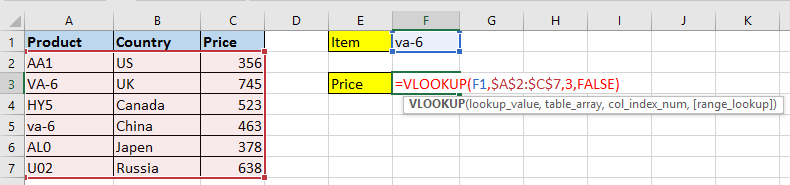
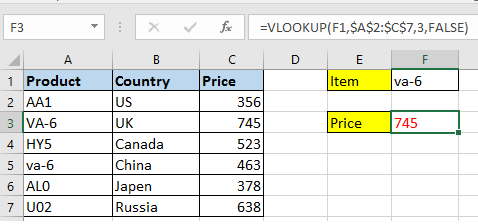
 Pesquisa sem diferenciação de maiúsculas e minúsculas com Kutools para Excel
Pesquisa sem diferenciação de maiúsculas e minúsculas com Kutools para Excel
Se você tiver o Kutools para Excel instalado, poderá usar a função Localizar dados em um intervalo para procurar rapidamente um valor sem diferenciação de maiúsculas e minúsculas.
Após instalar gratuitamente o Kutools para Excel, siga os passos abaixo:
1. Selecione uma célula em branco onde você colocará os dados matemáticos e clique em Kutools > Assistente de Fórmulas > Assistente de Fórmulas. Veja a captura de tela:
2. No Assistente de Fórmulas diálogo, selecione Localizar um valor na lista a partir do Selecione uma fórmula seção, depois vá para a seção à direita para especificar o intervalo da tabela, o valor de pesquisa e a coluna que você deseja retornar. Veja a captura de tela:
3. Clique Ok, e agora os dados correspondentes foram retornados.
 Pesquisa com diferenciação de maiúsculas e minúsculas usando SOMARPRODUTO
Pesquisa com diferenciação de maiúsculas e minúsculas usando SOMARPRODUTO
Se você deseja procurar um valor com diferenciação de maiúsculas e minúsculas, pode usar a função SOMARPRODUTO.
Selecione uma célula em branco onde você colocará os dados correspondentes, e insira esta fórmula =SOMARPRODUTO((EXATO($A$2:$A$7;$F$1)*($C$2:$C$7))) e pressione a tecla Enter para obter os dados correspondentes. Veja a captura de tela:
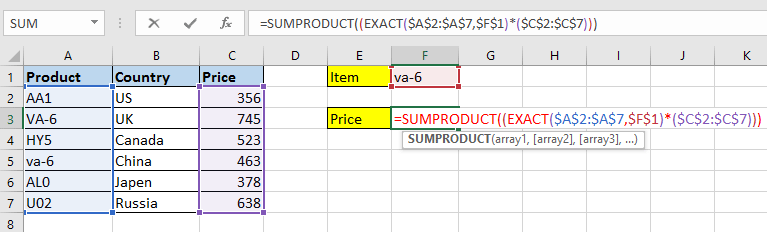
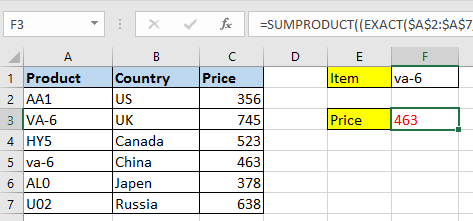
Dica: Na fórmula, $A$2:$A$7 é a coluna onde você fará a correspondência do valor de pesquisa, F1 é o valor que você deseja procurar, $C$2:$C$7 é a coluna onde você deseja encontrar os dados correspondentes. Você pode alterá-los conforme necessário.
 Pesquisa com diferenciação de maiúsculas e minúsculas com Função Definida pelo Usuário
Pesquisa com diferenciação de maiúsculas e minúsculas com Função Definida pelo Usuário
Na verdade, se você gostaria de usar uma Função Definida pelo Usuário, aqui está uma para lidar com essa tarefa.
1. Pressione as teclas F11 + Alt para abrir a janela Microsoft Visual Basic for Applications.
2. Clique em Inserir > Módulo, e cole o seguinte código VBA na nova janelaMódulo.
VBA: pesquise um valor com diferenciação de maiúsculas e minúsculas
Function CaseVLook(FindValue, TableArray As Range, Optional ColumnID As Integer = 1) As Variant
Dim xCell As Range
Application.Volatile
CaseVLook = "Not Found"
For Each xCell In TableArray.Columns(1).Cells
If xCell = FindValue Then
CaseVLook = xCell.Offset(0, ColumnID - 1)
Exit For
End If
Next
End Function3. Salve o código, retorne à planilha ativa e selecione uma célula em branco onde você colocará os dados correspondentes, digite esta fórmula =CaseVLook(F1,A1:C7,3) nela, e pressione a tecla Enter para obter o resultado. Veja a captura de tela:
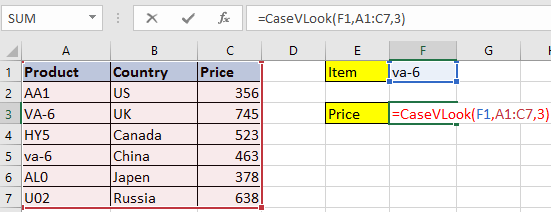
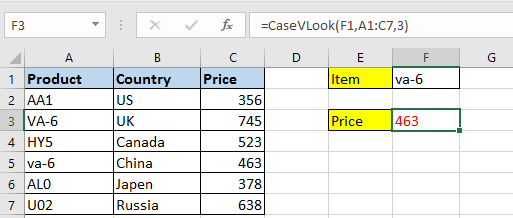
Dica: Na fórmula, F1 é o valor que você deseja procurar, A2:C7 é o intervalo da tabela, e 3 indica o número da coluna onde você deseja encontrar os dados correspondentes; você pode alterá-los conforme necessário.
Artigos Relacionados:
- Como fazer VLOOKUP e retornar múltiplos valores correspondentes horizontalmente no Excel?
- Como fazer VLOOKUP para o menor valor e retornar a célula adjacente no Excel?
- Como fazer VLOOKUP com lista suspensa no Excel?
- Como procurar um valor e retornar o endereço da célula no Excel?
Melhores Ferramentas de Produtividade para Office
Impulsione suas habilidades no Excel com Kutools para Excel e experimente uma eficiência incomparável. Kutools para Excel oferece mais de300 recursos avançados para aumentar a produtividade e economizar tempo. Clique aqui para acessar o recurso que você mais precisa...
Office Tab traz interface com abas para o Office e facilita muito seu trabalho
- Habilite edição e leitura por abas no Word, Excel, PowerPoint, Publisher, Access, Visio e Project.
- Abra e crie múltiplos documentos em novas abas de uma mesma janela, em vez de em novas janelas.
- Aumente sua produtividade em50% e economize centenas de cliques todos os dias!
Todos os complementos Kutools. Um instalador
O pacote Kutools for Office reúne complementos para Excel, Word, Outlook & PowerPoint, além do Office Tab Pro, sendo ideal para equipes que trabalham em vários aplicativos do Office.
- Pacote tudo-em-um — complementos para Excel, Word, Outlook & PowerPoint + Office Tab Pro
- Um instalador, uma licença — configuração em minutos (pronto para MSI)
- Trabalhe melhor em conjunto — produtividade otimizada entre os aplicativos do Office
- Avaliação completa por30 dias — sem registro e sem cartão de crédito
- Melhor custo-benefício — economize comparado à compra individual de add-ins